
Fallout 4 ist einerseits weit davon entfernt, in technischer Hinsicht ein zweites Batman: Arkham Knight oder Call of Duty: Black Ops 3 zu sein, andererseits gibt es auf dem PC so manche Unzulänglichkeit, die nach einem Tweak oder Tuning-Tool schreit. Immerhin hat das Endzeit-Rollenspiel passende INI-Dateien zu bieten, über die Sie Ärgernisse wie die ungenaue Maussteuerung oder die fehlende Unterstützung von 21:9-Monitoren weitgehend aus der Welt schaffen können.
So mancher Tipp hat es schon in einer News auf unsere Seite geschafft, damit Ihnen garantiert nichts entgeht, sammeln wir in diesem Artikel die wichtigsten Tipps und Tricks zu Fallout 4 an zentraler Stelle. Sollte Ihnen ein wichtiger Hinweis fehlen, schreiben Sie ihn gerne in die Kommentare, wir aktualisieren den Artikel dann gegebenenfalls mit Ihrem Trick.
Die im Folgenden stets fettgedruckt genannten INI-Dateien finden Sie unter »Dokumente\My Games\Fallout4«. Bevor Sie einen der Kursiv gedruckten Werte darin verändern, erstellen Sie am besten eine Kopie dieses Ordners, der auch Ihre Savegames enthält. Beachten Sie, dass einige der Änderungen an den INI-Dateien wieder zurückgesetzt werden, wenn Sie Grafikoptionen über den Launcher ändern, stellen Sie die grundsätzlich gewünschten Grafikeinstellungen deshalb vor allem anderen dort ein. Um zu verhindern, dass die Dateien wieder geändert werden, können Sie sie auch mit der rechten Maustaste anklicken, den Punkt »Eigenschaften« auswählen und anschließend einen Haken bei »Schreibgeschützt« setzen.
Besseres Spielgefühl – Die V-Sync-Frage
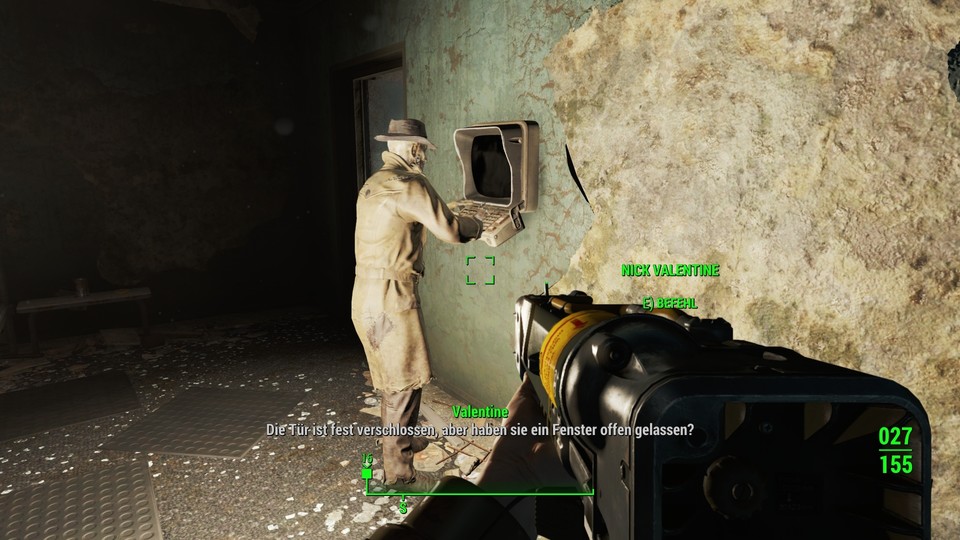
In Fallout 4 ist V-Sync normalerweise aktiviert. Es sorgt dafür, dass sich die Grafikkarte beim Senden neuer Frames der Bildwiederholrate des Monitors anpasst, auf einem TFT mit 60 Hertz werden also maximal 60 fps angezeigt. Das dient vor allem dazu, Bildfehler zu verhindern, die ohne eine solche Anpassung auftreten können, in Fallout 4 gibt es aber noch ein weiteres Argument dafür: Die Grafikengine ist auf einen Spielablauf mit maximal 60 fps ausgelegt, werden deutlich höhere Bildraten erreicht, geht das Spielgeschehen schneller von statten und Bugs können auftreten.
V-Sync manuell zu deaktivieren kann also Nachteile mit sich bringen, gleichzeitig ist das Spielgefühl aber ohne V-Sync direkter, weil die Grafikkarte neue Bilder immer so schnell wie möglich liefern kann, statt auf die Bildwiederholrate des Monitors beschränkt zu sein. Viele Spieler nehmen deshalb generell das Auftreten von Bildfehlern in Kauf und Deaktivieren V-Sync, in der Regel um ein möglichst direktes Spielgefühl zu haben. Aufgrund der Beschränkungen der Engine von Fallout 4 kann das aber wie beschrieben zu Problemen führen. Je schneller Ihr PC ist und je höher die Bildwiederholrate Ihres Monitors liegt, desto ärgerlicher, weil Sie dann das volle Potenzial Ihrer Hardware nicht wirklich nutzen können.
Während sich an den Beschränkungen der Engine nicht so leicht etwas ändern lässt, können Sie mit Hilfe von Framerate-Begrenzungen zumindest in den Genuss des spürbar direkteren Spielgefühls mit deaktiviertem V-Sync kommen, ohne Probleme durch die fps-Skalierung der Engine befürchten zu müssen. Setzen Sie dafür zunächst in der Fallout4Prefs.ini den Eintrag iPresentInterval auf »0«, die Begrenzung der fps nehmen Sie je nach Grafikkartenhersteller unterschiedlich vor:
AMD-Grafikkarten
• Im Catalyst Controler Center unter »Leistung\Framerate« den Haken bei »Maximale Framerate« setzen und zur Sicherheit 58 fps als Obergrenze eintragen.
Nvidia-Grafikkarten
Framerate-Limit: Nvidia Inspector 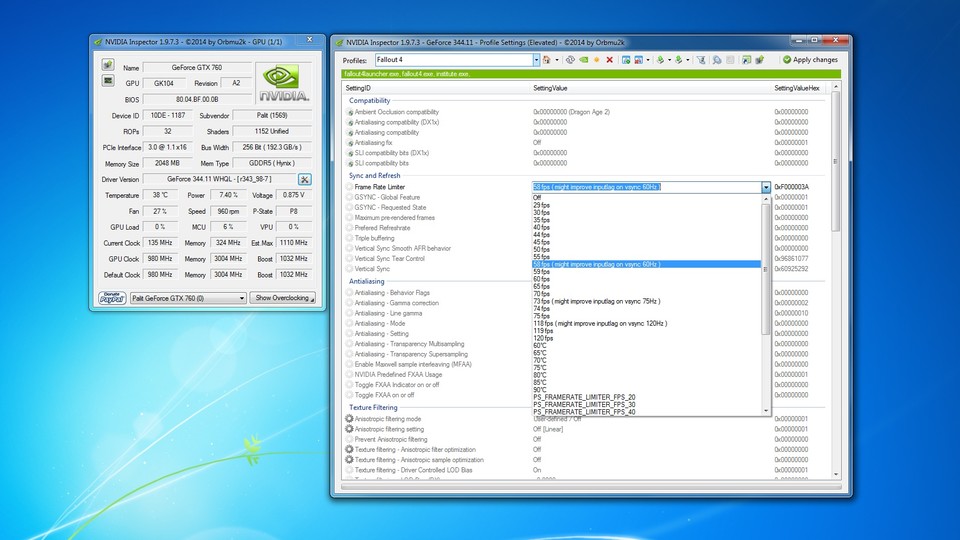
• Das Tool Nvidia Inspector herunterladen, entpacken und starten. Klicken Sie anschließend in der Zeile »Driver Version« ganz rechts auf das Einstellungs-Symbol, wählen Sie im neuen Fenster im oberen Bereich unter »Profiles« Fallout 4 aus und tragen Sie unter »Sync and Refresh« beim Eintrag »Frame Rate Limiter« den Wert »58« ein.
Maussteuerung optimieren
Bethesda hat das Shooter-Gameplay in Fallout 4 zwar im Vergleich zu den Vorgängern spürbar verbessert, in den Standardeinstellungen beklagen aber immer noch viele Spieler ein etwas schwammiges, ungenaues Mausgefühl. Das liegt einerseits am aktivierten V-Sync, dem wir mit dem ersten Tipp bereits Herr geworden sind. Andererseits ist von Haus aus die Mausbeschleunigung aktiviert, was viele beim Zielen per Fadenkreuz in der Ego-Perspektive nicht gewohnt sind. Ebenfalls ungünstig: Die horizontale Maussensibilität ist standardmäßig doppelt so hoch wie die vertikale.
Unserer Erfahrung nach erreichen Sie die beste Maussteuerung, indem Sie die folgenden INI-Befehle mit den hier genannten Werten versehen, wobei der Eintrag bMouseAcceleration in der Fallout4.ini meist manuell ergänzt werden muss:
Fallout4.ini [Controls]
fMouseHeadingXScale=.021
fMouseHeadingYScale=.042
bMouseAcceleration=0
Fallout4Prefs.ini [Display]
bForceIgnoreSmoothness=1
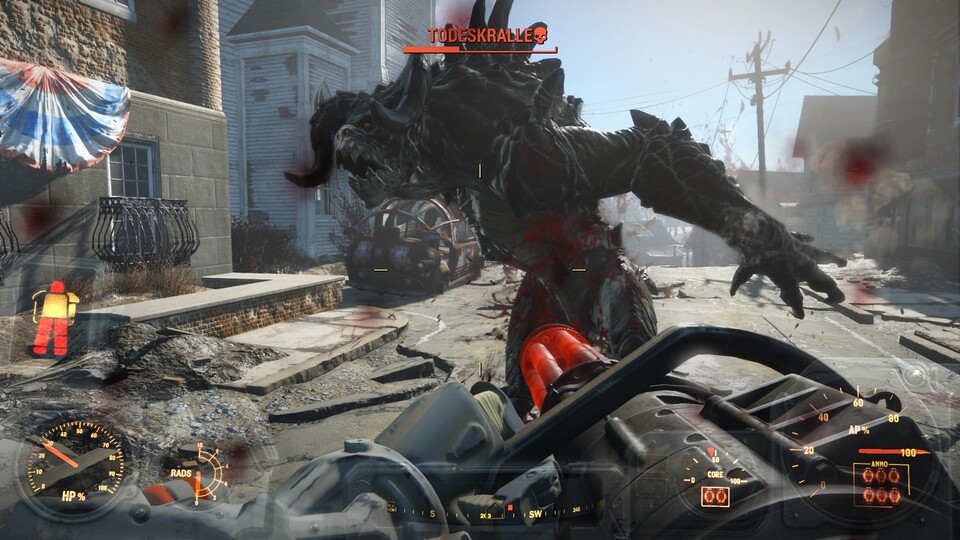






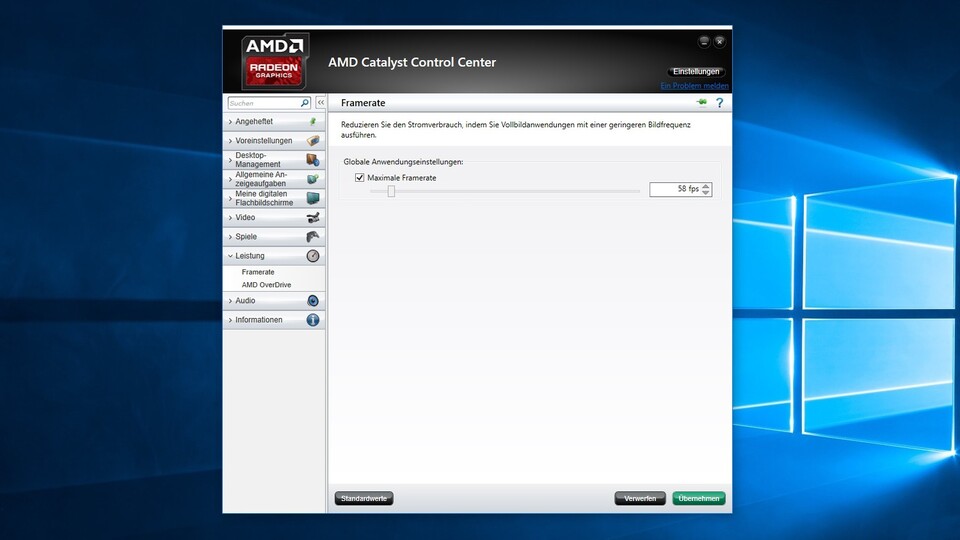
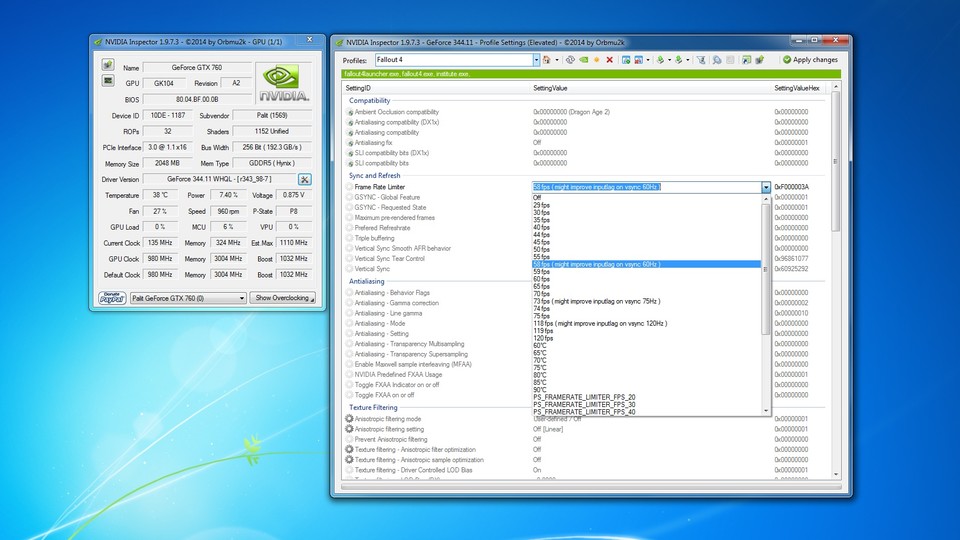

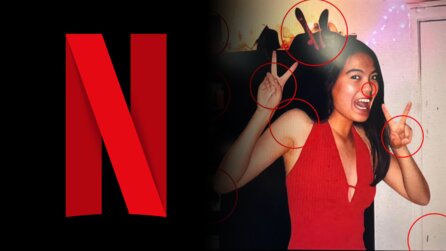



Nur angemeldete Benutzer können kommentieren und bewerten.
Dein Kommentar wurde nicht gespeichert. Dies kann folgende Ursachen haben:
1. Der Kommentar ist länger als 4000 Zeichen.
2. Du hast versucht, einen Kommentar innerhalb der 10-Sekunden-Schreibsperre zu senden.
3. Dein Kommentar wurde als Spam identifiziert. Bitte beachte unsere Richtlinien zum Erstellen von Kommentaren.
4. Du verfügst nicht über die nötigen Schreibrechte bzw. wurdest gebannt.
Bei Fragen oder Problemen nutze bitte das Kontakt-Formular.
Nur angemeldete Benutzer können kommentieren und bewerten.
Nur angemeldete Plus-Mitglieder können Plus-Inhalte kommentieren und bewerten.